Zarządzanie dostępnością
Urządzenia z systemem iOS obsługują wiele funkcji ułatwień dostępności, których nie ma na liście. Więcej informacji można znaleźć w witrynie pomocy technicznej firmy Apple. Ustawienia ułatwień dostępu można również sprawdzić, przechodząc do ekranu ustawień urządzenia i dotykając pozycji Dostępność.
Włączanie funkcji wizualnych
Czytanie w słabym świetle
Funkcja trybu ciemnego urządzenia poprawia czytelność w warunkach słabego oświetlenia. Funkcja czytania w słabym świetle pomaga ograniczyć zmęczenie oczu i wydłużyć czas pracy baterii.
Aby włączyć tryb nocny:
Przejdź do ekranu ustawień w urządzeniu.
Dotknij pozycji Wyświetlanie i jasność.
Dotknij pozycji Tryb nocny.

Skonfiguruj ustawienia. W zależności od wersji systemu operacyjnego można zaplanować włączanie trybu nocnego, włączyć go ręcznie oraz kontrolować ogólną barwę.
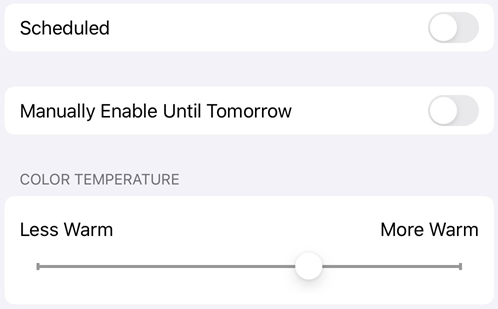
Jasność wyświetlacza
Ustaw jasność wyświetlacza, aby zwiększyć jego czytelność w razie potrzeby.
Przejdź do ekranu ustawień w urządzeniu.
Dotknij pozycji Wyświetlanie i jasność.
Ustaw poziom jasności.
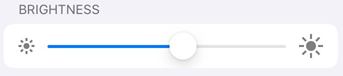
Odwracanie kolorów
Aby odwrócić kolory:
Dotknij opcji Ustawienia > Dostępność.
Dotknij opcji Wyświetlacz i rozmiar tekstu.
Wybierz jedną opcję:
Włącz opcję Odwrócenie inteligentne, aby odwrócić większość kolorów, ale pozostawić obrazy, multimedia i niektóre aplikacje w ich pierwotnym stanie.
Włącz opcję Odwrócenie klasyczne, aby odwrócić kolory wyświetlacza.
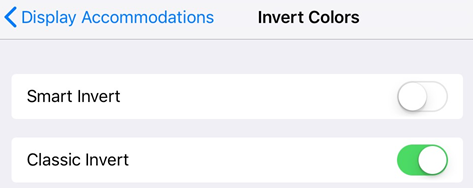
Uwaga
Na tym ekranie można również zmienić kontrast, rozmiar tekstu i inne funkcje wyświetlacza.
Włączanie trybu ciemnego
System iOS w wersji 13 i nowszych obsługuje tryb ciemny. Wysoki kontrast trybu ciemnego może poprawić czytelność dokumentów w środowiskach o słabym świetle, a także wydłużyć czas pracy baterii. Dla niektórych użytkowników tryb ciemny jest ważną funkcją dostępności, która zachowuje kolory i sposób wyświetlania obrazów lepiej niż tryb nocny.
Przejdź do ekranu ustawień w urządzeniu.
Dotknij pozycji Wyświetlanie i jasność.
Wybierz tryb jasny lub ciemny.
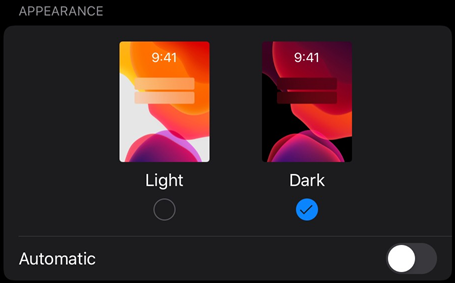
Włączanie funkcji audio
Używanie funkcji VoiceOver
Aplikacja obsługuje funkcję VoiceOver — wbudowane oprogramowanie do odczytywania treści ekranu w systemie iOS. Funkcja VoiceOver umożliwia osobie z wadą wzroku usłyszeć treść pliku PDF po wykonaniu prostych gestów. Aby włączyć funkcję VoiceOver:
Przejdź do ekranu ustawień w urządzeniu.
Dotknij pozycji Dostępność.
Dotknij pozycji VoiceOver, aby włączyć tę funkcję.
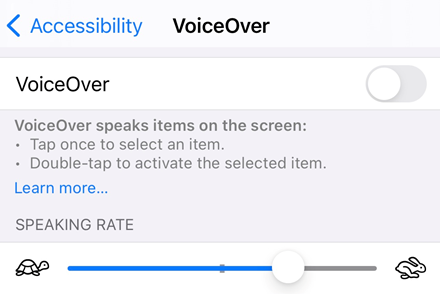
Używanie funkcji gestów
Aplikacja obsługuje standardowe gesty VoiceOver opisane w dokumentacji firmy Apple.